Actualizat în mai 2024: Nu mai primiți mesaje de eroare și încetiniți sistemul dvs. cu instrumentul nostru de optimizare. Ia-l acum la acest link
- Descărcați și instalați instrumentul de reparare aici.
- Lasă-l să-ți scaneze computerul.
- Instrumentul va face atunci reparați computerul.
Trecerea Microsoft Edge la motorul de redare cromată l-a făcut un browser mai bun în aproape toate domeniile. Afișează site-uri web fără probleme, acceptă o bibliotecă extinsă de extensii și este rapid și receptiv. Pentru a îmbunătăți lucrurile, are și o funcție de mod întunecat.

Modul întunecat al Microsoft Edge Chromium depășește tema întunecată din versiunea non-chrome a browserului. Atâta timp cât site-urile web acceptă o paletă de culori mai închise, acestea vor fi afișate și în modul întunecat. Să vedem cum poate fi activată și utilizată această caracteristică.
Activarea Dark Theme pentru Microsoft Edge pe desktop
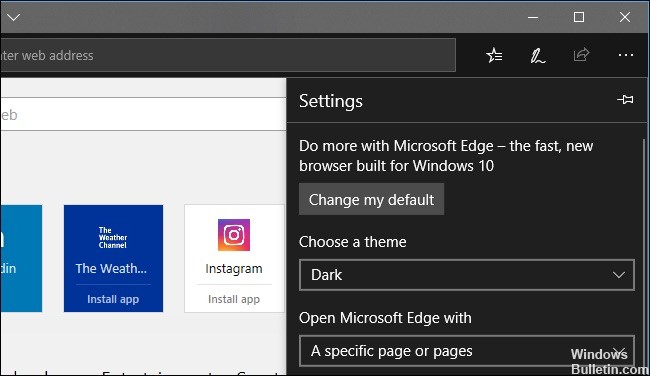
- După instalarea Microsoft Edge, puteți activează modul întuneric sau tema făcând clic pe butonul Opțiuni (trei puncte) din colțul din dreapta sus al browserului și făcând clic pe Setări.
- Apoi selectați Aspect în coloana din stânga. În secțiunea Personalizare browser, puteți schimba tema de la lumină la întuneric din meniul derulant.
- Puteți, de asemenea, să o setați la valoarea implicită a sistemului, care va schimba granița între lumină și întuneric în funcție de configurația sistemului.
Actualizare mai 2024:
Acum puteți preveni problemele computerului utilizând acest instrument, cum ar fi protejarea împotriva pierderii fișierelor și a malware-ului. În plus, este o modalitate excelentă de a vă optimiza computerul pentru performanțe maxime. Programul remediază cu ușurință erorile obișnuite care ar putea apărea pe sistemele Windows - nu este nevoie de ore întregi de depanare atunci când aveți soluția perfectă la îndemână:
- Pasul 1: Descărcați Instrumentul pentru repararea și optimizarea calculatorului (Windows 10, 8, 7, XP, Vista și Microsoft Gold Certified).
- Pasul 2: Faceți clic pe "Incepe scanarea"Pentru a găsi probleme de registry Windows care ar putea cauza probleme la PC.
- Pasul 3: Faceți clic pe "Repara tot"Pentru a rezolva toate problemele.
Sfat: Pentru a accesa mai ușor secțiunea Aspect, pur și simplu copiați și inserați următoarea cale în bara de adrese și apăsați Enter:
margine: // settings / aspect
Modificați automat tema Microsoft Edge în funcție de timp
Dacă doriți să activați sau să dezactivați automat temele întunecate și luminoase în funcție de fusul orar, puteți utiliza un instrument numit Mod Auto Noapte Windows. Puteți avea o temă întunecată noaptea când folosiți computerul în întuneric, în timp ce puteți utiliza tema lumină în timpul zilei.
Puteți seta cât timp doriți ca Windows să utilizeze o temă întunecată și o temă ușoară. Dacă selectați tema Microsoft Edge ca sistem, tema se schimbă atunci când modul de noapte automat al Windows modifică tema sistemului. Asigurați-vă că software-ul rulează când porniți computerul, astfel încât să poată fi actualizat automat.
Microsoft ar trebui să adauge modul său întunecat, care face parte din sistemul de operare, la factorul timp. Sunt sigur că mulți ar dori să o aibă.
Concluzie
Funcția funcționează așa cum a fost anunțată în cea mai recentă versiune a Microsoft Edge Canary. Rețineți că aceasta este o caracteristică experimentală și poate fi eliminată din Edge înainte de a ajunge la versiunea stabilă a browserului (care nu a fost încă lansată oficial).
Această setare permite utilizatorilor Edge care preferă temele întunecate să scape de majoritatea paginilor cu temă deschisă, convertindu-le automat în pagini cu temă mai întunecată.
Sfat expert: Acest instrument de reparare scanează arhivele și înlocuiește fișierele corupte sau lipsă dacă niciuna dintre aceste metode nu a funcționat. Funcționează bine în majoritatea cazurilor în care problema se datorează corupției sistemului. Acest instrument vă va optimiza, de asemenea, sistemul pentru a maximiza performanța. Poate fi descărcat de Faceți clic aici

CCNA, Web Developer, Troubleshooter pentru PC
Sunt un pasionat de calculator și un profesionist IT practicant. Am experiență de ani de zile în spatele meu în programare pe calculator, depanare și reparații hardware. Mă specializează în Dezvoltarea Web și în Designul bazelor de date. De asemenea, am o certificare CCNA pentru proiectarea și depanarea rețelelor.

